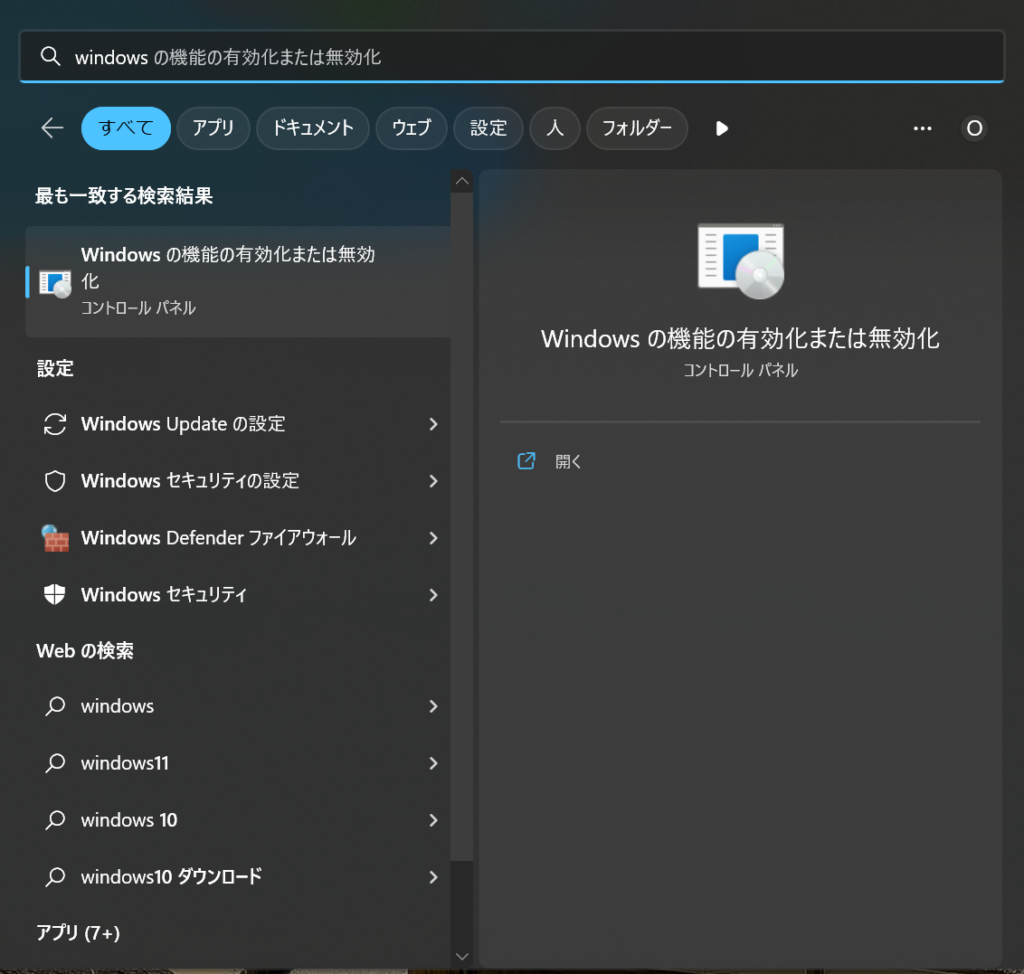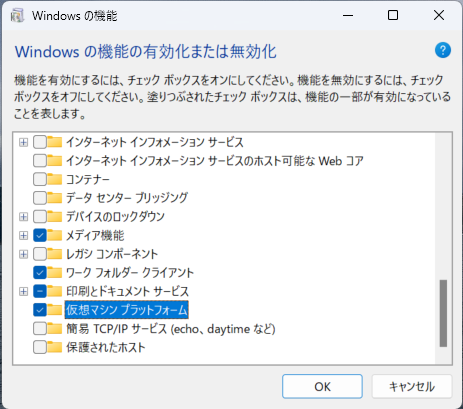WslRegisterDistribution failedが発生した時のの解決方法
目次
概要
Microsoft Store経由でWindows Subsystem for Linux(WSL)をインストールした結果、OSのインストール中にエラーが発生しました。
ここではそのエラーの解決方法を紹介します。
環境
- Windows 11 22H2
- Ubuntu 22.04
エラーについて
WSLをMicrosoft Store経由でインストールすると、次のようなエラーが発生しました。
Installing, this may take a few minutes…
WslRegisterDistribution failed with error: 0x********
Error: 0x********
0x********のところは、環境によって異なります。
エラーに関する情報はあまり多くなく、解決するのが大変でしたが、WSLのインストール方法などを見直すことで、このエラーを解決できました。
解決方法
私の環境では、このエラーはWSLの実行に必要なものが足りないというのが原因でした。そこで、足りないものをインストールすることで、解決しました。
インストールには、スタートボタンを押して表示される検索ボックスから「Windowsの機能の有効化または無効化」と入力してウィンドウを開きます。
このウィンドウでは、Windowsの様々な機能を有効化したり無効化したりできます。今回は、「仮想マシン プラットフォーム」を有効化するために、チェックを入れてインストールします。
これで、作業は終わりです。
最後に、もう一度WSLを利用してLinuxをインストールします。
問題は解決するはずです。
さいごに
おそらくMicrosoft Store経由でWSLをインストールしたため、WSLの実行に必要な環境を揃えられなかったということが原因と思われます。
同じような問題で困っている方の参考になれば嬉しいです。